如何将qsv文件格式转换成mp4文件格式
1、首先,在浏览器中,百度搜索爱奇艺视频格式转换工具

2、在弹出的网页中,找到软件下载地址,点击使用迅雷下载(注意,其中,有很多挂羊头卖狗肉的,要一定找到准确的下载哪纳紧萄地址方可,否则,会下载其它一些乱七八糟的软件到电脑上,影响电脑的速度,有的还会损坏电脑的系统)

3、点击迅雷立即下载

4、下载好后,是一个压缩包样子的软件,点击打开
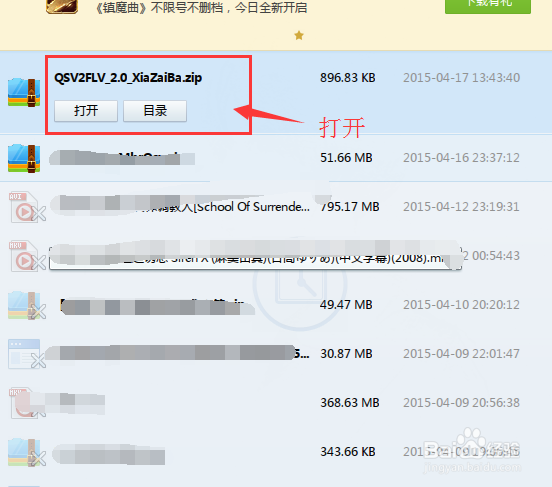
5、在弹出的页面中,找到应用程序,点击进行安装

6、安装后,会直接弹出如下的窗口,在该窗口中,点击添加文件,把要转换的爱奇艺格式的视频文件进行添加

7、根据提示,添加qsv格式的文件
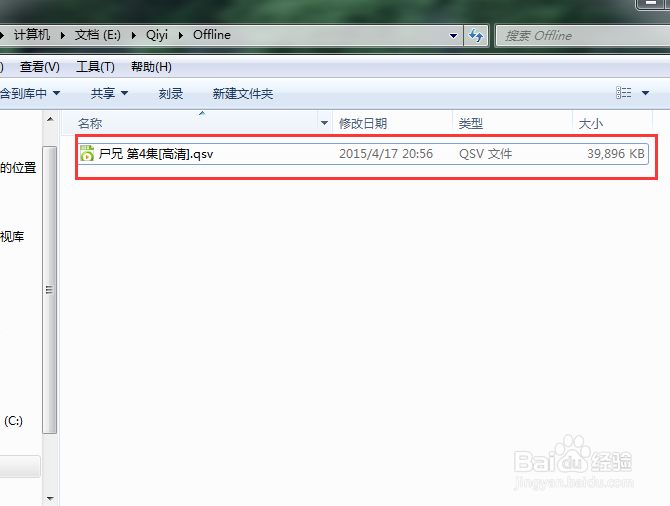

8、点击开始转换

9、转换后,到输出文件夹就可以找到


10、转换后的格式是FLV格式的,要转换成MP4格式,还要用万能格式转换器再次转换。
11、首先,要下载万能格式转换器这个软件,打开浏览器,输入百度软件中心,点击搜索。

12、在弹出的页面中,找到百度软件中心官网,并点击打开

13、在到弹出的页面中,输入万能格式转换器进行搜索。

14、搜索出来后,如下图所示,点击下载,并安装好。

15、安装好万能格式转换器这个软件后,将其打开,并找到mp4这个格式,点击选中。
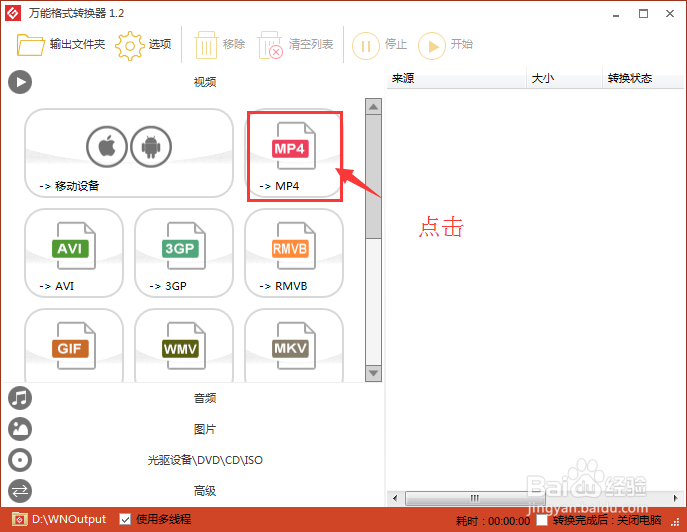
16、然后在软件页面中,选择添加文件。

17、找到要转换的文件,进行添加。

18、添加好后,点击确定。

19、在点击开始按钮,进行转换。

20、转换过程如下图所示。
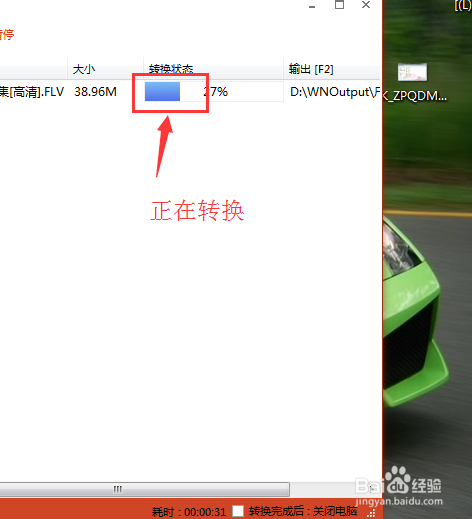
21、转换完成后,点击输出文件夹,将其打开,找到转换后的文件

22、如下图所示。

23、更改下视图,就可以看到已经转换好mp4格式的文件了

24、如下图所示,就已经弄好了。
